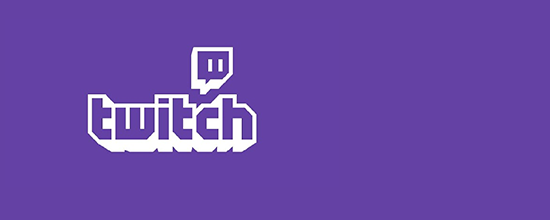Moderation is key to successfully managing your Twitch community and maintaining compliance with Twitch Community Guidelines. It’s also a critical element to preserving a safe chat experience during busy events. The various tools and options we provide to help you efficiently and effectively moderate your channel, are explained below, including features such as AutoMod, restricting hyperlinks, and chat rules. This guide represents Best Practices for channel moderation on Twitch.
Index (click to jump):
- AutoMod
- Other Important Chat Moderation Settings
- Block Hyperlinks
- Requiring Verified Email to Speak
- Chat Rules
- Chat Delay
- Banned Chatters
- Chat Moderation Commands
- Managing Channel Mods
- Privacy Settings
AutoMod[]
Recommendation for new broadcasters & event channels: Level 2
AutoMod is an automated method of catching potentially risky messages in chat so they can be reviewed by a channel moderator before appearing to others. When a user sends a message that AutoMod flags as potentially inappropriate, the message is held pending approval or denial by your moderators. These settings also apply to feed comments and comments on VODs. Learn more about AutoMod in this help article.
AutoMod can be set to one of five levels. These settings can only be changed by the broadcaster. The level selected should reflect the intended audience of the event.
To set AutoMod, go to the Settings page, accessed by clicking the dropdown arrow next to the channel name on the top bar. Then click over to Channel & Videos and scroll down to Chat Options.
- Level 0: Removes Globally Banned Words (unless opted out of as described below)
- Level 1: Only remove hate speech.
- Level 2 (Recommended): Also remove sexually explicit language and abusive language.
- Level 3: Remove even more hate speech and sex words.
- Level 4: All of the above, plus profanity and mild trash talk.
You can manually add phrases to the channel’s Blocked Terms and Permitted Terms list. Messages containing a Blocked Term will be stopped by AutoMod, while Permitted Terms will always be allowed through AutoMod. The Permitted Terms list can be useful if there are specific phrases that are repeatedly caught by AutoMod as inappropriate when they are not, such as less-common names. Leave the “Opt out of commonly blocked terms” box unchecked to ensure you are protected by Twitch’s Globally Banned Words list. It will allow you to choose if you want these words to be let through or if indeed you want them to remain blocked on your channel. You can learn more about Blocked and Permitted Terms in the blog post.
Other Important Chat Moderation Settings[]
Block Hyperlinks[]
Recommendation for new broadcasters & event channels: On
Check this setting to ensure links are blocked in your channel. Only the channel owner, channel moderators, Twitch staff and admins can post links with this setting enabled. For finer control over links, the use of a chatbot, such as Ohbot, is recommended.
Requiring Verified Email to Speak[]
Recommendation for new broadcasters & event channels: On
Twitch can prevent users from posting in your chat that do not have a verified email address. This is essential to reduce spam and harassment and is strongly recommended.
This can be enabled from the Channel & Videos settings page under Chat Options. More information can be found in this help article.
Chat Rules[]
Recommendation for new broadcasters & event channels: A greeting and some basic rules!
You can create a custom set of rules for the channel to educate new viewers on what behavior is expected in your chat. First-time chatters will have to agree to the chat rules before they can post. A recommended rules post is included in the example below.
Settings for Chat Rules can be found on the Channel & Videos settings page under Chat Options. You can read more about Chat Rules in this blog post.
Chat Delay[]
Recommendation for new broadcasters & event channels: 2 Seconds
A short delay should be added to chat messages appearing in your channel, giving chat moderators and bots a chance to remove them before viewers can see the message. The recommended setting is 2 seconds, as this allows moderation without a noticeable impact on the viewer experience.
This setting can be enabled on the Channel & Video settings page under Chat Options. More information can be found in this blog post.
Banned Chatters[]
This is a list of the users that have been permanently banned from chatting in your channel. Hovering over a permanently banned user’s username will display who banned the user and when. To unban someone, as a channel owner or as a moderator, go to your chat and type:
/unban <username>
Chat Moderation Commands[]
Additional chat settings can be set and managed in real-time via chat commands. This includes setting chat to follower or subscriber only mode, emote only mode, slow mode, and much more. Some moderation actions, such as /clear, are only available through chat commands.
For a full list of chat moderator commands and how to use them, click here.
Managing Channel Mods[]
Recommendation for new broadcasters & event channels: Add a few channel moderators right away! It’s always a good idea to have a moderator in chat when you’re broadcasting.
Even with all of the tools above, there is still a need for a human to moderate your channel. It is impossible for a bot or an automated system to catch everything or to be 100% accurate. However, selecting the wrong channel mods can be just as detrimental to a viewer’s chat experience as not having any at all. It’s good to get familiar with the basic chat commands list.
- Pick someone reliable. When you make someone a moderator of your channel, you are showing your community that you trust this person.
- Communication is key. As a channel owner you will want to expect a certain behaviour in your chat. You and your mods should be on the same page about what type of environment you are wanting to achieve within your community and have mods who are open to evolving their skills to your needs. With the Twitch Desktop App you can have a dedicated room in your own Twitch server to coordinate with your mod team.
- Moderation bots. AutoMod and live human mods can do great work, but to have a fully dynamic chat experience, there are Moderation bots that can fill in the extra gaps. It is ideal if one or more of your moderators can operate one of these bots to keep it calibrated for your specific needs. It can catch words, symbols, caps, message length, etc. These can be necessary while dealing with a very fast chat when human moderators would have a difficult time keeping up, or to discourage malicious raids.
To mod a user and add them as a moderator, go to the channel’s page and use the command:
/mod <username>
You can use /mods to see a full list of the modded users in the channel and check the viewer list to see what mods are currently in the chat. You can read more about building a moderation team here.
Privacy Settings[]
Prevent YouTube Exporting[]
Recommendation for new broadcasters & event channels: On
By default, any Twitch user can export your VODs to YouTube. If you want to restrict this activity, you can toggle Prevent youtube exporting in the Security & Privacy tab, under Privacy.
Block Messages/Whispers from Strangers[]
Recommendation for new broadcasters & event channels: On
Checking either of these two settings will let you block incoming messages and whispers from users you don’t follow. This setting can be found in the Security & Privacy tab of the settings page, under Privacy. We strongly recommend this is turned on when running large events.
Moderation is key to successfully managing your Twitch community and maintaining compliance with Twitch Community Guidelines. It’s also a critical element to preserving a safe chat experience during busy events. The various tools and options we provide to help you efficiently and effectively moderate your channel, are explained below, including features such as AutoMod, restricting hyperlinks, and chat rules. This guide represents Best Practices for channel moderation on Twitch.
Index (click to jump):
- AutoMod
- Other Important Chat Moderation Settings
- Block Hyperlinks
- Requiring Verified Email to Speak
- Chat Rules
- Chat Delay
- Banned Chatters
- Chat Moderation Commands
- Managing Channel Mods
- Privacy Settings
AutoMod[]
Recommendation for new broadcasters & event channels: Level 2
AutoMod is an automated method of catching potentially risky messages in chat so they can be reviewed by a channel moderator before appearing to others. When a user sends a message that AutoMod flags as potentially inappropriate, the message is held pending approval or denial by your moderators. These settings also apply to feed comments and comments on VODs. Learn more about AutoMod in this help article.
AutoMod can be set to one of five levels. These settings can only be changed by the broadcaster. The level selected should reflect the intended audience of the event.
To set AutoMod, go to the Settings page, accessed by clicking the dropdown arrow next to the channel name on the top bar. Then click over to Channel & Videos and scroll down to Chat Options.
- Level 0: Removes Globally Banned Words (unless opted out of as described below)
- Level 1: Only remove hate speech.
- Level 2 (Recommended): Also remove sexually explicit language and abusive language.
- Level 3: Remove even more hate speech and sex words.
- Level 4: All of the above, plus profanity and mild trash talk.
You can manually add phrases to the channel’s Blocked Terms and Permitted Terms list. Messages containing a Blocked Term will be stopped by AutoMod, while Permitted Terms will always be allowed through AutoMod. The Permitted Terms list can be useful if there are specific phrases that are repeatedly caught by AutoMod as inappropriate when they are not, such as less-common names. Leave the “Opt out of commonly blocked terms” box unchecked to ensure you are protected by Twitch’s Globally Banned Words list. It will allow you to choose if you want these words to be let through or if indeed you want them to remain blocked on your channel. You can learn more about Blocked and Permitted Terms in the blog post.
Other Important Chat Moderation Settings[]
Block Hyperlinks[]
Recommendation for new broadcasters & event channels: On
Check this setting to ensure links are blocked in your channel. Only the channel owner, channel moderators, Twitch staff and admins can post links with this setting enabled. For finer control over links, the use of a chatbot, such as Ohbot, is recommended.
Requiring Verified Email to Speak[]
Recommendation for new broadcasters & event channels: On
Twitch can prevent users from posting in your chat that do not have a verified email address. This is essential to reduce spam and harassment and is strongly recommended.
This can be enabled from the Channel & Videos settings page under Chat Options. More information can be found in this help article.
Chat Rules[]
Recommendation for new broadcasters & event channels: A greeting and some basic rules!
You can create a custom set of rules for the channel to educate new viewers on what behavior is expected in your chat. First-time chatters will have to agree to the chat rules before they can post. A recommended rules post is included in the example below.
Settings for Chat Rules can be found on the Channel & Videos settings page under Chat Options. You can read more about Chat Rules in this blog post.
Chat Delay[]
Recommendation for new broadcasters & event channels: 2 Seconds
A short delay should be added to chat messages appearing in your channel, giving chat moderators and bots a chance to remove them before viewers can see the message. The recommended setting is 2 seconds, as this allows moderation without a noticeable impact on the viewer experience.
This setting can be enabled on the Channel & Video settings page under Chat Options. More information can be found in this blog post.
Banned Chatters[]
This is a list of the users that have been permanently banned from chatting in your channel. Hovering over a permanently banned user’s username will display who banned the user and when. To unban someone, as a channel owner or as a moderator, go to your chat and type:
/unban <username>
Chat Moderation Commands[]
Additional chat settings can be set and managed in real-time via chat commands. This includes setting chat to follower or subscriber only mode, emote only mode, slow mode, and much more. Some moderation actions, such as /clear, are only available through chat commands.
For a full list of chat moderator commands and how to use them, click here.
Managing Channel Mods[]
Recommendation for new broadcasters & event channels: Add a few channel moderators right away! It’s always a good idea to have a moderator in chat when you’re broadcasting.
Even with all of the tools above, there is still a need for a human to moderate your channel. It is impossible for a bot or an automated system to catch everything or to be 100% accurate. However, selecting the wrong channel mods can be just as detrimental to a viewer’s chat experience as not having any at all. It’s good to get familiar with the basic chat commands list.
- Pick someone reliable. When you make someone a moderator of your channel, you are showing your community that you trust this person.
- Communication is key. As a channel owner you will want to expect a certain behaviour in your chat. You and your mods should be on the same page about what type of environment you are wanting to achieve within your community and have mods who are open to evolving their skills to your needs. With the Twitch Desktop App you can have a dedicated room in your own Twitch server to coordinate with your mod team.
- Moderation bots. AutoMod and live human mods can do great work, but to have a fully dynamic chat experience, there are Moderation bots that can fill in the extra gaps. It is ideal if one or more of your moderators can operate one of these bots to keep it calibrated for your specific needs. It can catch words, symbols, caps, message length, etc. These can be necessary while dealing with a very fast chat when human moderators would have a difficult time keeping up, or to discourage malicious raids.
To mod a user and add them as a moderator, go to the channel’s page and use the command:
/mod <username>
You can use /mods to see a full list of the modded users in the channel and check the viewer list to see what mods are currently in the chat. You can read more about building a moderation team here.
Privacy Settings[]
Prevent YouTube Exporting[]
Recommendation for new broadcasters & event channels: On
By default, any Twitch user can export your VODs to YouTube. If you want to restrict this activity, you can toggle Prevent youtube exporting in the Security & Privacy tab, under Privacy.
Block Messages/Whispers from Strangers[]
Recommendation for new broadcasters & event channels: On
Checking either of these two settings will let you block incoming messages and whispers from users you don’t follow. This setting can be found in the Security & Privacy tab of the settings page, under Privacy. We strongly recommend this is turned on when running large events.

Другие
Как настроить правила чата для Твича?
Правила чата для Твича устанавливаются стримером через панель управления автора (раздел «Настройки», далее «Модерация»). Это базовые принципы общения, которые должен соблюдать каждый подписчик.
Как настроить свой канал?
Управление чатом на Твиче осуществляется как самим автором контента, так и модераторами – теми пользователями, которые ему помогают. Без определенных ограничений не обойтись, иначе уважительного общения не получится. Узнайте, как установить Line на Айфон в России за пару шагов.
Давайте сначала разберёмся, как поставить правила чата на Твиче. Как только вы сформулируете базовые принципы, они будут опубликованы в вашем канале – и их сможет видеть каждый пользователь.
- Войдите в свою учетную запись и авторизуйтесь при необходимости;
- Нажмите на миниатюру аватара в верхнем правом углу;
- Из выпадающего меню выберите вкладку «Панель управления автора»;
- После того, как панель загрузится, в меню слева найдите раздел «Настройки» и разверните его;
- Перейдите к подразделу «Модерация», а затем отыщите в правой части экрана блок «Правила чата»;
- Когда закончите вводить текст, не забудьте нажать на кнопку «Сохранить изменения».
Соответственно, теперь вы знаете и как изменить правила чата на Твиче в случае необходимости. Золотая рекомендация – писать по одному принципу в одной строке, так их гораздо проще воспринимать.
Какие именно правила писать? Каждый стример придумывает их самостоятельно. Мы можем посоветовать лишь несколько базовых постулатов, на их основе вы можете составить собственный список.
- Относиться друг другу с уважением и не оскорблять собеседников;
- Не обсуждать темы, связанные с политикой или религией;
- Не материться, не использовать определенную лексику;
- Запрещена пропаганда оружия, наркотиков, терроризма и других запрещенных веществ.
Кроме того, вы можете «посоветовать» подписчикам развлекаться, получать удовольствие, делиться какими-то достижениями, а также инициировать общение на определенные темы.
Подробно рассказали для вас, как модерировать чат на Твиче.
А теперь о том, как посмотреть правила чата на Твиче. Вопреки расхожему заблуждению они отображаются не на панели диалога, а непосредственно в профиле пользователя.
- Откройте канал стримера, который вам нравится;
- Переключитесь на вкладку «Описание»;
- Здесь вы и увидите все принципы, которыми стоит руководствоваться при общении.
Вот что важно: если пользователь нарушает установленные вами принципы, за этим последует наказание. Как правило, стримеры используют бан. Иными словами, человек, который не уважает правила канала, больше не сможет просматривать контент и общаться с другими пользователями. Согласитесь, это довольно справедливо.
Интересный факт: некоторые стримеры иногда проводят акцию по разбану. Изредка они снимают блокировку с тех, кто успел «отличиться» ранее, но такое случается далеко не всегда.
Подробно рассказали вам о том, как сделать правила чата на Твиче – они не должны быть слишком сложными, чтобы подписчики от вас не сбежали. Но и чрезмерно мягким быть тоже не следует, иначе в переписке начнется анархия.
Twich • Статьи
Команды для чата на Твиче
17 нояб. ・ 19 447 просмотров ・ 0 комментариев
Если вы ведете трансляции на Twitch, то наверняка интересовались командами для управления чатом. Их не так уж и много, поэтому пройдемся по каждой. Все команды в чате начинаются с символа «/». При этом всегда выскакивают подсказки с доступными командам. Вам остается лишь нажать «Enter».
Общедоступные команды чата Твича
- /mods — показывает список модераторов канала;
- /vips — показывает список VIP-пользователей канала;
- /block {имя} — блокирует все смс от определенного пользователя в чате и личке;
- /unblock {имя} — снимает блокировку с пользователя;
- /me {текст} — выделяет ваше сообщение цветом;
- /help {command} — рассказывает подробнее о команде чата;
- /disconnect — выход из беседы (для присоединения необходимо обновить страницу);
- /color {цвет} — меняет цвет ника в чате.
В команде /color {цвет} доступны следующие цвета: blue (синий), coral (коралловый), dodgerblue (защитно-синий), springgreen (зеленая весна), yellowgreen (желто-зеленый), green (зеленый), orangered (оранжево-красный), red (красный), goldenrod (золотисто-берёзовый), hotpink (ярко-розовый), cadetblue (серо-синий), seagreen (цвет морской волны), chocolate (шоколадный), blueviolet (фиолетово-синий) и firebrick (кирпичный).
Команды чата Твича для стримеров и модераторов
- /mod {имя} — делает пользователя модератором чата;
- /unmod {имя} — лишает пользователя статуса модератора;
- /raid {имя канала} — по окончании трансляции отправляет зрителей на другой канал;
- /unraid — отменяет текущий рейд;
- /host {имя канала} — запускает ретрансляцию другого канала;
- /unhost — завершает ретрансляцию;
- /marker {описание} — добавляет маркер трансляции на текущей временной метке;
- /uniquechat — запрещает пользователям отправлять повторяющуюся информацию и включает режим «Только уникальные сообщения»;
- /uniquechatoff — отключает режим «Только уникальные сообщения»;
- /vip {имя} — предоставляет пользователю статус VIP;
- /unvip {имя} — лишить пользователя статуса VIP;
- /user {имя} — показывает данные профиля пользователя на этом канале;
- /timeout {имя} — блокирует пользователя на 10 минут;
- /timeout {имя} {секунд} — блокирует пользователя на заданное время;
- /untimeout {имя} — отменяет отстранение пользователя;
- /ban {имя} — перманентный бан пользователя в чате;
- /unban {имя} — снимает перманентный бан;
- /slow {секунд} — позволяет установить ограничение на частоту сообщений в чате (не действует на платных подписчиках и пользователей с турбо доступом);
- /slowoff — отключает Slow-мод;
- /subscribers —отправка сообщений только по платной подписке и для модераторов;
- /subscribersoff — отключает Subscribe-мод;
- /followers {время отслеживания} — включает режим «Только для фолловеров» (разрешает доступ к чату только тем пользователям, которые отслеживают канал в течение определенного времени);
- /followersoff — отключает режим «Только для фолловеров»;
- /emoteonly — разрешить отправку только сообщений из смайликов и включает режим «Только смайлики»;
- /emoteonlyoff — отключает режим «Только смайлики»;
- /clear — удалить чат (очищает беседу для всех участников).
Кнопки для модерации чата
В Твиче есть не только вышеперечисленные команды, но и кнопки для модерации чата. Они доступны только владельцу канала и модераторам. Чтобы увидеть эти кнопки, нужно нажать на имя пользователя в беседе. Далее откроется панель с возможностью:
- добавить в друзья;
- написать личное сообщение;
- подарить подписку на канал;
- пожаловаться или заблокировать пользователя;
- дать временный или перманентный бан;
- сделать модератором.
Выше мы рассмотрели команды, с помощью которых можно настраивать беседу. Однако, это можно делать не только с помощью команд, но и с помощью кнопок. Чтобы воспользоваться такой возможностью, нажмите на кнопку в виде шестеренки, которая находится в нижнем левом углу окна чата. Далее откроется панель с доступными командами и настройками, они будут отличаться в зависимости от вашей роли.
Общедоступные настройки:
- Выбор цвета ника. Меняет цвет никнейма. Для этого необходимо нажать на кнопку «Изменить» рядом с именем.
- Показывать временную метку. Слева от ника появиться время, когда было отправлено сообщение.
- Удобные для восприятия цвета. Меняет оформление чата.
- Посмотреть правила чата. Выводит правила чата.
- Скрыть чат. Полностью скрывает беседу.
- Открыть в отдельном окне. Переносит переписку в отдельное окно.
Настройки, доступные владельцу канала и модераторам:
- Показывать значки модераторов. Добавляет кнопки для быстрого и временного бана слева от ника.
- Показать действия модератора. Подробно показывает, что делал модератор.
- Показать сообщения, отфильтрованные с помощью AutoMod.
- Приостановка чата. Позволяет выбрать, что будет происходить при приостановке чата.
- Удаленные сообщения. Позволяет настроить показ удаленных сообщений.
- Настройка режимов чата. Дает возможность выбрать один из возможных режимов: «Только смайлики», «Чат только для фолловеров» и «Медленный режим».
- Медленный режим. Включает режим «Slow-мод».
- Настройка параметров модерации. Настройка параметров модерации сообщений в чате и AutoMod.
- Просмотреть недавние рейды. Просмотр ваших рейдов и их настройка.
- Очистить чат. Аналог команды /clear, который осуществляет удаление всех сообщений из чата.
Надеемся, что эта статья была для вас полезной. Теперь вы спокойно можете пользоваться всеми командами Twitch, а также кнопками для настройки чатов. Удачи!
Подпишись на рассылку статей
Обещаем слать только полезные статьи без спама
Команды владельца канала и модераторов для управления чатом на Тwitch.tv
Если вы ведете трансляции на Твиче, то наверняка интересовались командами для управления чатом. Команд не так уж и много, поэтому пройдемся по каждой.
Я вместе с командой запустил сервисы для стримеров на Twitch.tv:
- Stream-Up.ru — бесплатное продвижение канала по зрителям и фолловерам.
- Stream-Alert.ru — автопостинг о начале стрима ВК и Телеграм.
Все команды в чате начинаются с символа «/«. В чате выскакивает сразу подсказка по всем доступным командам. После выбора команды вам остается лишь нажать «Enter» или кликнуть по кнопке «Чат«.
Команды чата Твича (Twitch) доступные каждому
- /mods — показывает список модераторов канала.
- /vips — показать список VIP-пользователей этого канала
- /color {цвет} — меняет цвет ника (логина) в чате. Доступные цвета: blue (синий), coral (коралловый), dodgerblue (защитно-синий), springgreen (зеленая весна), yellowgreen (желто-зеленый), green (зеленый), orangered (оранжево-красный), red (красный), goldenrod (золотисто-берёзовый), hotpink (ярко-розовый), cadetblue (серо-синий), seagreen (цвет морской волны), chocolate (шоколадный), blueviolet (фиолетово-синий) и firebrick (кирпичный).
- /block {имя} — блокирует все сообщения от определенного пользователя в чате и личке.
- /unblock {имя} — снимает блокировку с пользователя.
- /me {текст} — выделяет ваше сообщение цветом.
- /help {command} — подробнее о команде чата.
- /disconnect — отсоединяет от беседы. Для присоединения обновите страницу.
Команды чата Твича (Twitch) владельца (стримера) и модераторов
- /mod {имя} — сделать пользователя модератором чата.
- /unmod {имя} — лишить пользователя статуса модератора.
- /raid {имя канала} — по окончанию вашей трансляции отправить зрителей на другой канала.
- /unraid — отменить текущий рейд.
- /host {имя канала} — запустить ретрансляцию другого канала.
- /unhost — завершить ретрансляцию.
- /marker {описание} — добавить маркер трансляции на текущей временной метке.
- /uniquechat — запретить пользователям отправлять в чат повторяющиеся сообщения. Режим «Только уникальные сообщения«.
- /uniquechatoff — отключить режим «Только уникальные сообщения«.
- /vip {имя} — предоставить пользователю статус VIP-пользователя.
- /unvip {имя} — лишить пользователя статуса VIP-пользователя.
- /user {имя} — показать данные профиля пользователя на этом канале.
- /timeout {имя} — блокировка пользователя на 10 минут.
- /timeout {имя} {секунд} — блокировка пользователя на определенное время.
- /untimeout {имя} — отменить отстранение пользователя.
- /ban {имя} — перманентный бан пользователя в чате.
- /unban {имя} — снятие перманентного бана.
- /slow {секунд} — позволяет установить ограничение на частоту сообщений в чате (Slow-мод). На платных подписчиках и пользователей с турбо доступом не действует.
- /slowoff — отключает Slow-мод.
- /subscribers — в чат могут отправлять сообщения только платные подписчики и модераторы (Subscribe-мод).
- /subscribersoff — отключает Subscribe-мод.
- /followers {время отслеживания} — включить режим «Только для фолловеров«. Разрешить доступ к чату только тем пользователям, которые отслеживают канал в течение определенного времени (30m, 1 week, 5 days 12 hours и т.п.).
- /followersoff — отключить режим «Только для фолловеров«.
- /emoteonly — разрешить отправлять в чат только сообщения из смайликов. Режим «Только смайлики«.
- /emoteonlyoff — отключить режим «Только смайлики«.
- /clear — очищает чат для всех зрителей.
Кнопки для модерирования чата
Кликните на ник (имя пользователя/зрителя) из чата и вам откроется такая вот панелька с кнопками, где вы можете:
- Добавить в друзья.
- Написать личное сообщение.
- Подарить подписку на канал.
- Пожаловаться или заблокировать пользователя (?).
- Дать временный бан или перманентный.
- Сделать модератором.
Эти кнопки доступны лишь владельцу канала и модераторам. Простым пользователям (зрителям) доступны только 1, 2 и 3.
Настройка чата Твича (Twitch)
Нажмите кнопки в виде шестеренки, которая находится в нижнем левом углу окна чата. Откроется панелька с доступными командами и настройками чата.
Настройки чата доступные каждому:
- Выбор цвета ника (имени). Необходимо нажать кнопку «Изменить» рядом с ником.
- Показывать временную метку — слева от ника будет указано время, когда было отправлено сообщение.
- Удобные для восприятия цвета — меняет стиль чата.
- Просмотреть правила чата — показывается правила чата, которые указал стример.
- Скрыть чат — полностью скрывает чат.
- Открыть в отдельном окне — чат переносится в отдельное окно.
Настройки чата доступные владельцу канала и модераторам (картинка ниже):
- Показывать значки модераторов — слева от ника появляются кнопки для быстрого бана и временного бана.
- Показать действия модератора — вам будет показываться подробно, что сделал модератор.
- Показать сообщения, отфильтрованные с помощью AutoMod.
- Приостановка чата — выберите, что будет происходить при приостановке чата.
- Удаленные сообщения — настроить показ удаленных сообщений.
- Настройка режимов чата — «Только смайлики», «Чат только для фолловеров», «Медленный режим».
- Медленный режим — включает режим Slow-мод (/slow).
- Настройка параметров модерации — настроить параметры модерации сообщений в чате и AutoMod.
- Просмотреть недавние рейды — просмотр ваших рейдов и их настройка.
- Очистить чат — очистка чата от сообщений (/clear).
Советую ставить галочку «Значки модераторов» — значительно упрощает модерирование чата.
Читайте также:
- Смена обложки в ВК при запуске трансляции на Twitch. Динамическая обложка Online/Offline
- Автопостинг на стену ВКонтакте при запуске трансляции (стрима) на Твиче
- Настройка OBS Studio для Твича (Twitch). Как настроить ОБС Студио для стрима игр и записи на Твиче
- Настройка и оформление канала на Твиче (Twitch.tv)
- Оповещение о донате на Твиче (Twitch). Виджет оповещения о пожертвованиях на экране с графикой и звуком
- Чат стрима поверх игры и на экране во время прямой трансляции на Твиче (Twitch)
Команды Twitch — набор команд, используемых стримерами и модераторами для автоматического ответа и выполнения задач. Их можно использовать для автоматизации процесса ответа на сообщение. Они могут применяться и для выполнения таких действий, как рейд на канал, блокировка пользователя или включение режима «только для подписчиков» в чате. Команды Твича позволяют легко выполнять многие действия всего несколькими щелчками мыши. Все, что нужно сделать – просто ввести команду и нажать Enter, и требуемая задача будет выполнена.
Команды чата Твича для зрителей
Эти команды чата предназначены для всех, независимо от того, является ли пользователь стримером, модератором или просто случайным зрителем. Наличие специального статуса для их применения не требуется.
Список модераторов и VIP-персон
Используются 2 команды:
/mods – чтобы отобразить всех модераторов в чате для определенного канала;
/vips – чтобы показать список всех VIP-персон для определенного канала.
Управление цветом имени
Для управления цветом имени пользователя в чате применяют команду /color [название цвета]. Как правило, пользователи могут переключаться между синим, коралловым, определенными вариантами зеленого и синего и т. д.
Лучший способ работать с оттенками — использовать их конкретные шестнадцатеричные коды, которые намного удобнее названий. Для этого рекомендуется применить команду /color [шестнадцатичное значение цвета].
Бан и разбан пользователей
Команда /block {имя пользователя} применяется, чтобы заблокировать людей в чате, сообщения и комментарии которых вы не желаете видеть. Для этого также есть альтернативный метод. Просто нажмите на имя пользователя, а затем на кнопку «заблокировать». Это работает так же, как блокировка юзера в Facebook или других социальных сетях. Используйте команду /unblock {имя пользователя}, чтобы разблокировать заблокированного вами участника.
Цвет сообщений
Команда Твича /me {текст сообщения} позволит раскрасить текст и выделиться из толпы. Цвет сообщения будет таким же, как и у вашего имени пользователя.
Отключение от чата
Чтобы отключиться от сервера чата, требуется ввести /disconnect. Эта опция остановит обновление чата Twitch. Вы можете повторно подключиться к нему, перезагрузив окно.
Личное сообщение
Чтобы отправить личное сообщение другому пользователю на Twitch, необходимо ввести /w {имя пользователя} {текст сообщения}. Все поля обязательны для заполнения.
Команды чата Твича владельцев и модераторов
Пользователи Твича, имеющие расширенные полномочия, могут применять большее количество команд. Для владельцев и модераторов доступны следующие опции:
/user {имя пользователя} – открыть карточку профиля определенного пользователя (аналогично профилю в социальных сетях). Можно также просто нажать на ник юзера вместо использования команды.
/timeout {имя пользователя} [количество секунд] – тайм-аут пользователя (чтобы забанить его на определенное время). Количество секунд — необязательное значение. Если его не указать, команда timeout по умолчанию забанит участника чата на 10 минут.
/bun {имя пользователя} – навсегда запретить пользователю доступ к чату. Рекомендуется начинать с тайм-аута, а затем ввести бан, если участник все еще продолжает вести себя некорректно.
/unbun {имя пользователя} – команда для разбана пользователя.
/slow {количество секунд} – уменьшить частоту общения участников. Поскольку значение количества секунд является обязательным, понадобится указать, как часто пользователи могут отправлять сообщения в окно чата. Например, если установить это значение равным 10, система будет принимать сообщения в своей базе данных только каждые 10 секунд. Эта команда помогает избежать спама.
/slowoff – удалить эффект временного ограничения в общении участников.
/subscribers – чтобы позволить общаться в чате только вашим подписчикам (пользователи, не подписанные на вас, не получат такой возможности).
/subscriberoff – отменить ограничение общения только для подписчиков.
/clear – очистить историю чата.
/uniquechat – запретить пользователям отправлять неуникальные сообщения (чтобы участники не публиковали скопированный текст и спам-сообщения).
/uniquechatoff – отмена запрета отправки неуникальных сообщений.
/emoteonly – разрешить только сообщения со 100% эмодзи в чате, без слов.
/emoteonlyoff – удаление режима «только эмодзи».
Команды для модерирования чата
К командам, предназначенным для редакторов каналов и стримеров, относятся:
/commercial – показать зрителям рекламу. Время ее показа по умолчанию составляет 30 секунд. Чтобы изменить продолжительность рекламной трансляции (до 60, 90 или 120 секунд), следует дополнить команду /commercial {время показа рекламы}.
/host {название канала} – для размещения ссылки на другой канал на вашем.
/unhost – /отключить предыдущую команду.
/raid {название канала} – совершить переход на другой канал и перенаправить на него своих зрителей.
/unraid – отменить рейд на другой канал.
/marker {описание} – добавить маркер потока с описанием (до 140 символов) на текущую отметку времени.
Некоторые команды являются эксклюзивными для компаний-стримеров:
/mod {имя пользователя} – повысить статус пользователя до модератора канала, и предоставить ему доступ ко всем командам, перечисленным выше.
/unmod {имя пользователя} – удалить статус модератора.
/vip {имя пользователя} – дать ВИП-статус юзеру.
/unvip {имя пользователя} – лишить VIP-статуса.
Настройка чата Твича
Команды можно использовать для запуска различных действий, таких как запуск опроса или отображение сообщения. Чтобы создать команду на Твиче, необходимо сначала составить текстовый файл с настройками, которые вы хотите использовать.
Например, вы можете создать команду !weather, которая будет отображать текущую погоду в вашем районе. Чтобы добавить ее, требуется добавить следующую строку в свой файл:
!command: !weather=Текущая погода: 12 градусов и солнечно.
После создания текстового файла нужно загрузить его на свой канал. Для этого следует зайти в настройки и нажать на кнопку «Загрузить команды». Как только настройки будут сохранены, вы сможете использовать их, набрав «!command» в чате.
Чтобы добавить команды в чат Твича для зрителей, нередко используют чат-бота (Nightbot, Moobot и т.д.) для их создания. Настроить его просто:
1. Откройте домашнюю страницу чат-бота в предпочитаемом браузере и нажмите «Подключиться к Twitch».
2. Войдите в свою учетную запись Твича, введя свои учетные данные. Будет предложено предоставить боту доступ к вашей панели управления. Нажмите «Авторизовать», чтобы разрешить это.
3. Откроется панель инструментов и краткий обзор, который можно изучить либо пропустить.
4. Предоставьте чат-боту статус модератора на вашем канале, щелкнув зеленую палочку на экране.
После этого можно сделать команды в чате на Твиче через восклицательный знак при помощи бота:
1. Откройте «Команды» из главного меню, и выберите «Пользовательские» в списке параметров.
2. В соответствующем поле введите имя команды. Это название, которое пользователям понадобится ввести в чате для ее активации. Затем нажмите «Создать».
3. В поле «ответ» введите ответ команды, и щелкните «Сохранить», когда закончите.
Повторите этот процесс для каждой желаемой опции. Вы также можете выбрать автоматическую отправку команды, когда чат активен, отметив этот параметр при его создании. Некоторые боты и инструменты позволяют создавать и звуковые команды для Твича, однако для этого требуются определенные знания и опыт.
В зависимости от темы канала, существует множество полезных и прикольных команд чата, которые можно использовать, чтобы снизить нагрузку на себя при общении с пользователями (для отображения информации об участнике, для просмотра количества сообщений и подписчиков и т.д.).
Выводы
Модераторы вправе сделать команды для Твича в чат, которые можно использовать для предоставления зрителям полезной информации (расписание трансляций), или для определенных действий (для смены игры, поощрения положительного поведения и т.д.). Добавление команд в чат Twitch — простой процесс, занимающий всего нескольких шагов. При этом чат-боты способны самостоятельно модерировать канал, и помогать отвечать на любые повторяющиеся вопросы зрителей. Это поможет уменьшить количество отвлекающих факторов и сосредоточиться на создании качественного контента и развлечении аудитории.
Правила Твича — свод требований, созданных для пользователей сервиса и обязательных для выполнения. Блокировки, конфликты с администрацией и другими пользователями часто возникают из-за незнания этих норм. Ниже приведем главные положения, которые необходимо изучить еще до регистрации или перед первым размещением стрима.
Законы и блокировка
Правила Twitch — это порядок жизни платформы! Они гласят, что пользователи сервиса обязаны выполнять законы, действующие на межгосударственном, государственном или местном уровне. Размещение материалов или выполнение действий, являющихся незаконными или провоцирующими на нарушение, запрещены.
Особое внимание уделяется вопросам блокировки. Если пользователь попал под бан администрации, он не должен обходить ограничения. Такие попытки могут иметь жесткие последствия в виде запрета на создание учетных записей, увеличение сроков ограничения или полное удаление аккаунта.
Агрессия и насилия и угрозы
Правила Твича для стримеров содержат отдельный пункт, касающийся агрессивного поведения, насилия или угроз. Выделим главные положения:
- Стримеру запрещено предпринимать любые действия, которые несут опасность для себя. Это касается угрозы самоубийства, нанесения умышленных повреждений, злоупотребление спиртным и т. д. В правилах Твича нет исключений, касающихся трюков, развлечений или шуток, из-за которых человек может нанести себе травму или увечье.
- Аккаунты, где имеются признаки насилия или угроз другим участникам сообщества, сразу блокируются. Это касается взлома компьютера, нанесения физического вреда, применение оружия и прочее.
Любая связь профиля с агрессией, угрозами или насилием недопустима.
Агрессия, разжигание ненависти, жестокость
Правила Twitch запрещают слова или действия, направленные на разжигание ненависти, проявление агрессии или насилия по признакам расы, нации, религии, половой принадлежности, состоянию здоровья, возрасту или иным параметрам. Это относится и к контенту на Твич. Если владелец учетной записи нарушает эти правила, к нему применяются разные меры, в том числе приостановка доступа к аккаунту.
К категории агрессивного относится любые действия или контент, в которых имеются следующие элементы:
- запугивание;
- унижение;
- оскорбление;
- создание враждебной среды;
- преследование и т. д.
Также запрещены материалы, в которых главную роль играет демонстрация насилия или жестокости.
Указанные правила чата в Твич обязательны к выполнению, а отклонения от них чреваты ограничением доступа и даже полным удалением аккаунта.
Нарушение требований конфиденциальности
Каждый человек имеет право на сохранение тайны личной жизни. Это означает, что правила Твича запрещают разглашать конфиденциальную информацию о другом человеке, его личной жизни и адресе без согласования с ним. В категорию конфиденциальных также входят следующие сведения:
- настоящее имя и местонахождение;
- разглашение информации из профиля;
- трансляция из непубличного места без разрешения и т. д.
Иными словами, правила Твича защищают конфиденциальность пользователей, а администрация быстро реагирует на нарушение этого правила.
Обман, спам или мошенничество
На сайте запрещены действия или материалы с неправдивой информацией о личности. Попытки обмануть администрацию и выдать себя за другого человека наказываются. Правила Твича в 2020 году также включают запрет на следующие элементы:
- несогласованные рекламные объявления;
- спам в сообщениях;
- мошенничество и фишинг;
- распространение заведомо ложной информации;
- подделка данных, в том числе в вопросе количества подписчиков;
- перепродажа услуг и сервисов Твич;
- взлом или совершение попыток таких действий для страниц или служб сайта.
Во всех рассмотренных выше случаях администрация принимает адекватные меры, соизмеримые со степенью нарушения.
Элементы порнографии, нагота или данные сексуального характера
Рассматривая вопрос, что нельзя на Твиче, особняком стоят вопросы наготы, материалы сексуального и порнографического характера. Многие стримеры попадали под бан только из-за того, что во время трансляции другие пользователи видели клип с элементами секса или обнаженного тела.
Особое внимание уделяется материалам, касающимся сексуальной эксплуатации или насилия. Кроме непосредственно Твич цензуры, данные о нарушителе могут быть переданы в полицию. Информация сексуального характера допустима только в образовательных целях и только для лицензионной продукции.
Интеллектуальная собственность
По правилам Твича во время трансляций разрешено размещать только тот контент, права на который принадлежат автору или у него имеется соответствующее разрешение. В ином случае действия пользователя являются нарушением интеллектуальной собственности. Это касается ситуаций, когда пользователь размещает частично чужую информацию, нарушающую авторские права.
После прочтения информации про правила, рекомендуем узнать о том, какие расширения существуют по ссылке.
В случае отклонения от этого правила администрация Твича вправе удалить материал по требованию настоящего владельца, а в случае многократных нарушений блокировать учетную запись пользователя.
На сайте запрещается:
- добавление материалов других пользователей Твича;
- размещение информации с других сервисов;
- трансляция игр с применением пиратских копий;
- организация стрима фильмов, спортивных событий или сериалов;
- трансляция музыки при отсутствии на это соответствующих прав.
Вопросы, касающиеся авторского права, регулируются очень жестко, а нарушители наказываются в разной степени, плоть до бана.
Прочие правила Твича
При рассмотрении требований администрации можно выделить еще ряд моментов:
- Материалы, представленные на сайте, должны быть с описанием, относиться к определенной категории и иметь теги. Применение неправильных названий, заведомо ложных тегов и других данных, несоответствующих контенту, исключено.
- Запрещается мошенничество в играх, применение программ-роботов и фальсификация информации.
- Мат на Твиче должен быть умеренным. При злоупотреблении матерными тирадами пользователь может быть временно заблокирован с предупреждением от администрации.
- Нельзя транслировать игры, которые еще официально не выпущены, или разглашать условия или дату из появления на рынке.
Итоги
Правила Твича не так сложны, как может показаться новичкам. Администрация требует от участников соблюдения базовых правил, работающих и на других сервисах — сохранение конфиденциальности, защита авторских прав, запрет порнографии и сексуального контента, нетерпимость к угрозам, насилию и другим запрещенным вещам. В остальном у стримера полная свобода действий.